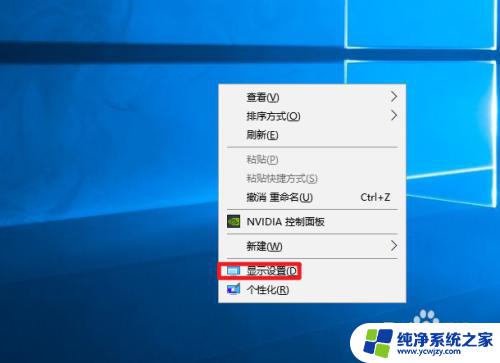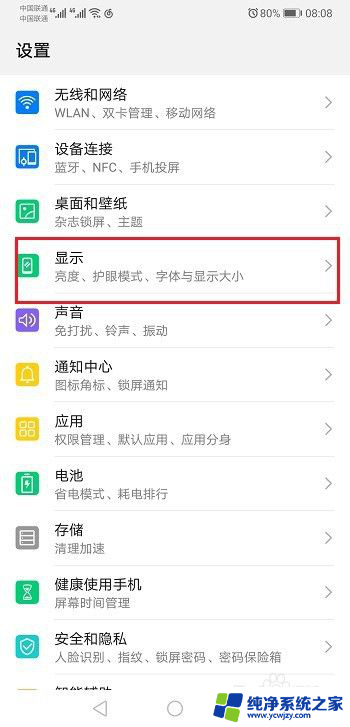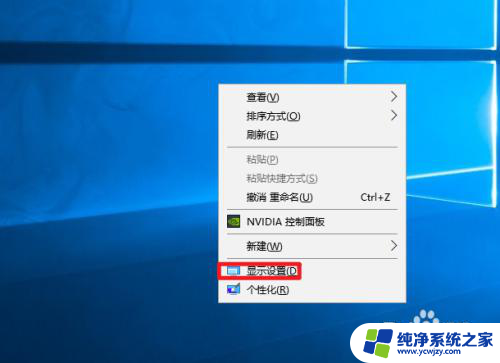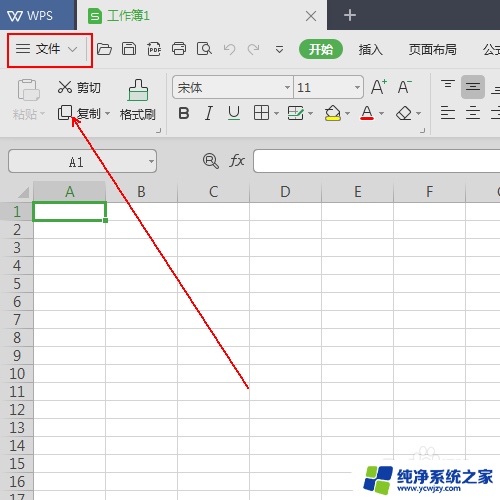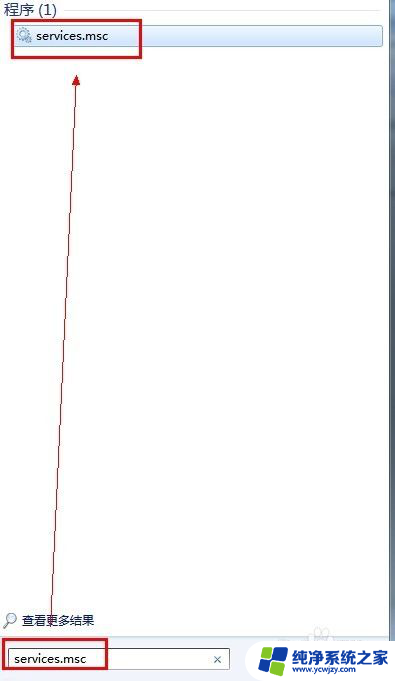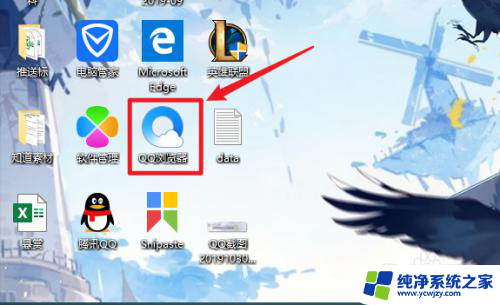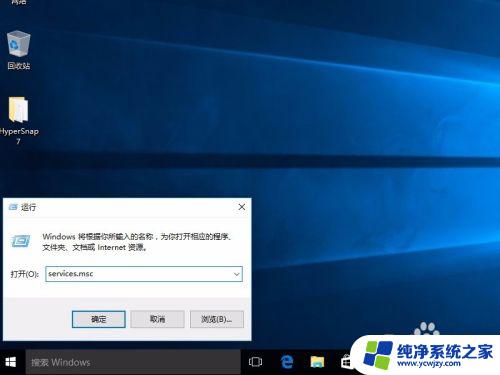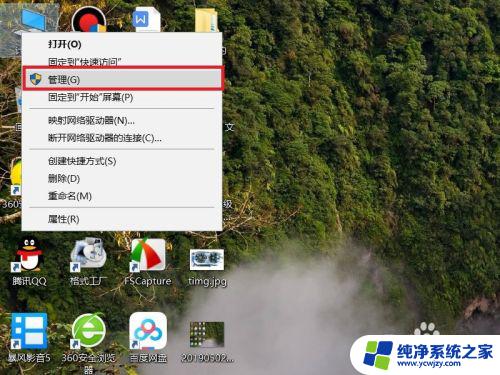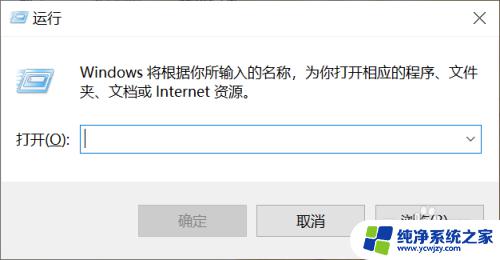如何关闭使用windows显示器校准模式 关闭Windows显示器校准功能步骤
在日常使用电脑的过程中,我们常常会遇到一些与显示器相关的问题,比如显示颜色不准确或者过亮过暗等,为了解决这些问题,Windows系统提供了显示器校准功能,帮助用户调整显示器的色彩、亮度和对比度等参数,以获得更好的视觉效果。有时候我们可能需要关闭这个功能,比如在使用专业设计软件时或者观看高清视频时,因为这些软件或者视频本身已经进行了专门的色彩校准。如何关闭使用Windows显示器校准模式呢?接下来我们将一步步介绍关闭Windows显示器校准功能的详细步骤。
方法如下:
1.将鼠标移到计算机图标上,单击鼠标右键,在弹出的菜单中选择“控制面板”,如下图所示:
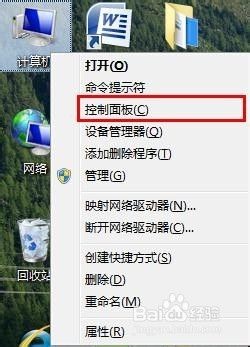
2.在控制面板页面,点击“颜色管理”,如下图所示:
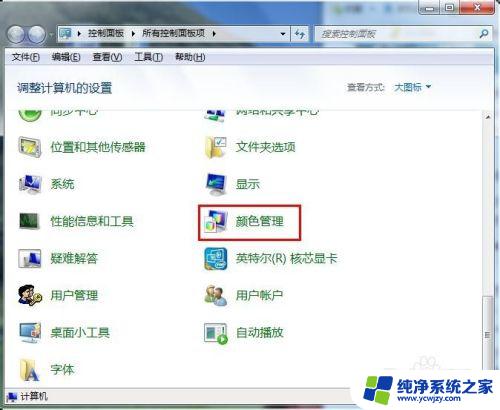
3.弹出颜色管理窗口后,切换到“高级”标签。然后点击窗口下方的“更改系统默认值”按钮,如下图所示:
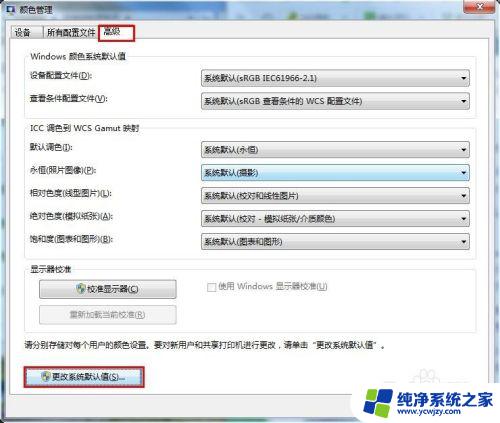
4.进入默认值设置窗口后,同样切换到“高级”标签下。然后取消系统默认勾选的“使用Windows显示器校准”,并点击“关闭”即可,如下图所示:
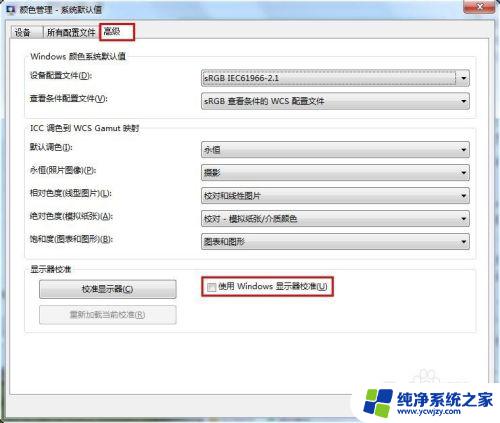
5.通过上面简单的几步我们便可以关闭Windows显示器校准功能。今天的内容就跟大家介绍到这,有兴趣的用户不妨照着上面介绍的方法在自己的电脑上尝试下。看看是否提高了系统运行速度。
以上就是关闭 Windows 显示器校准模式的步骤,需要的用户可以按照以上步骤进行操作,希望这对大家有所帮助。